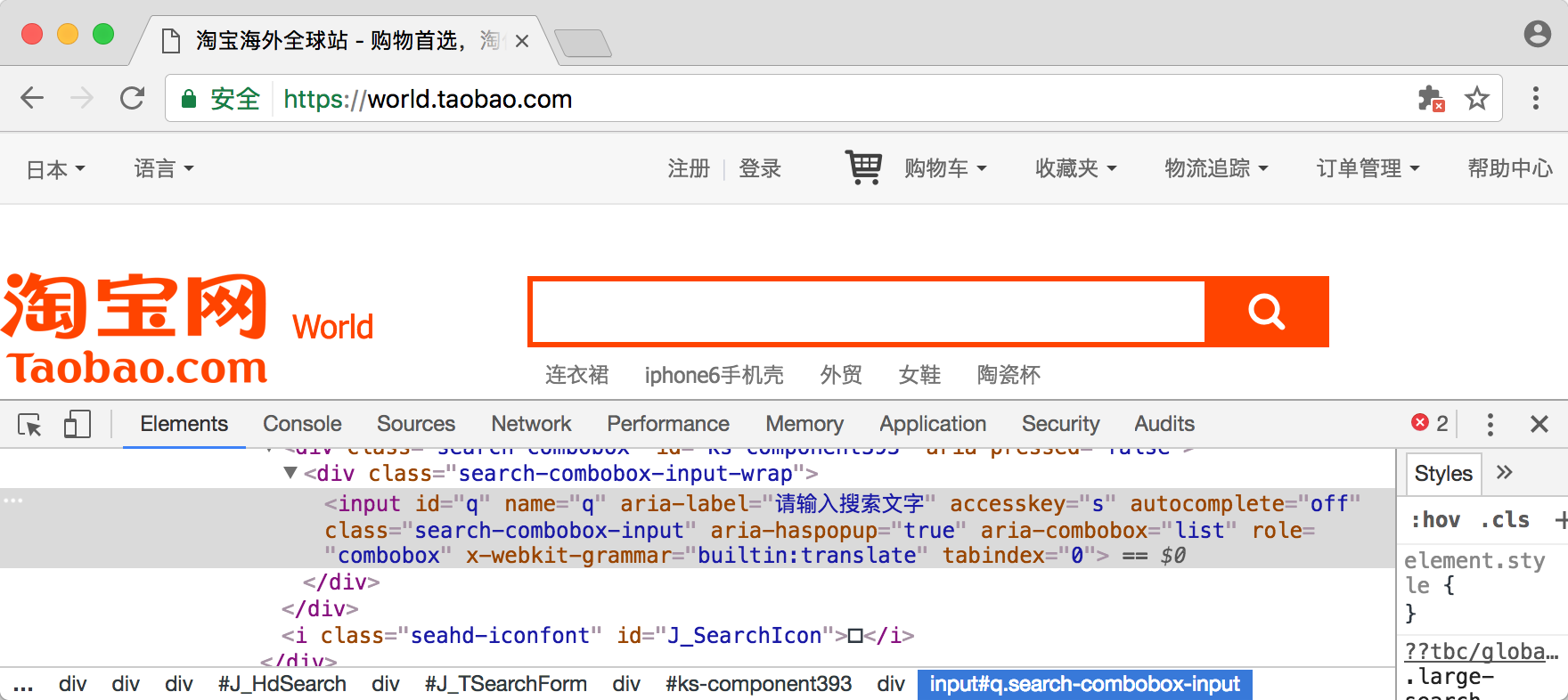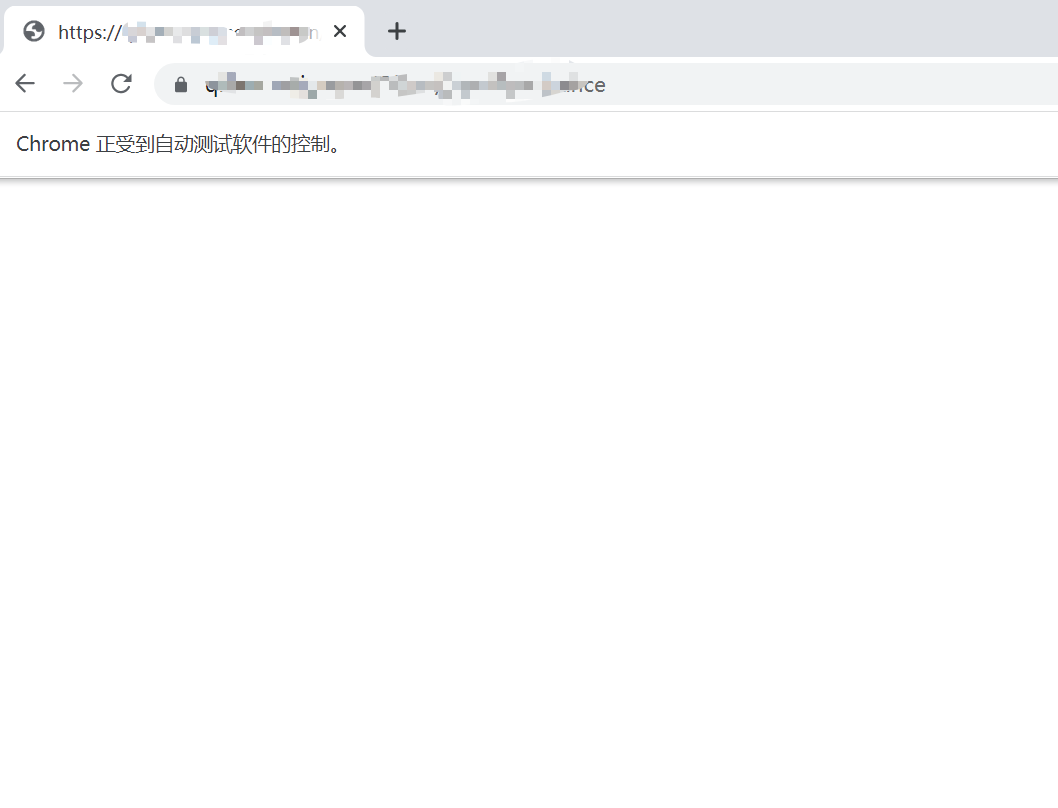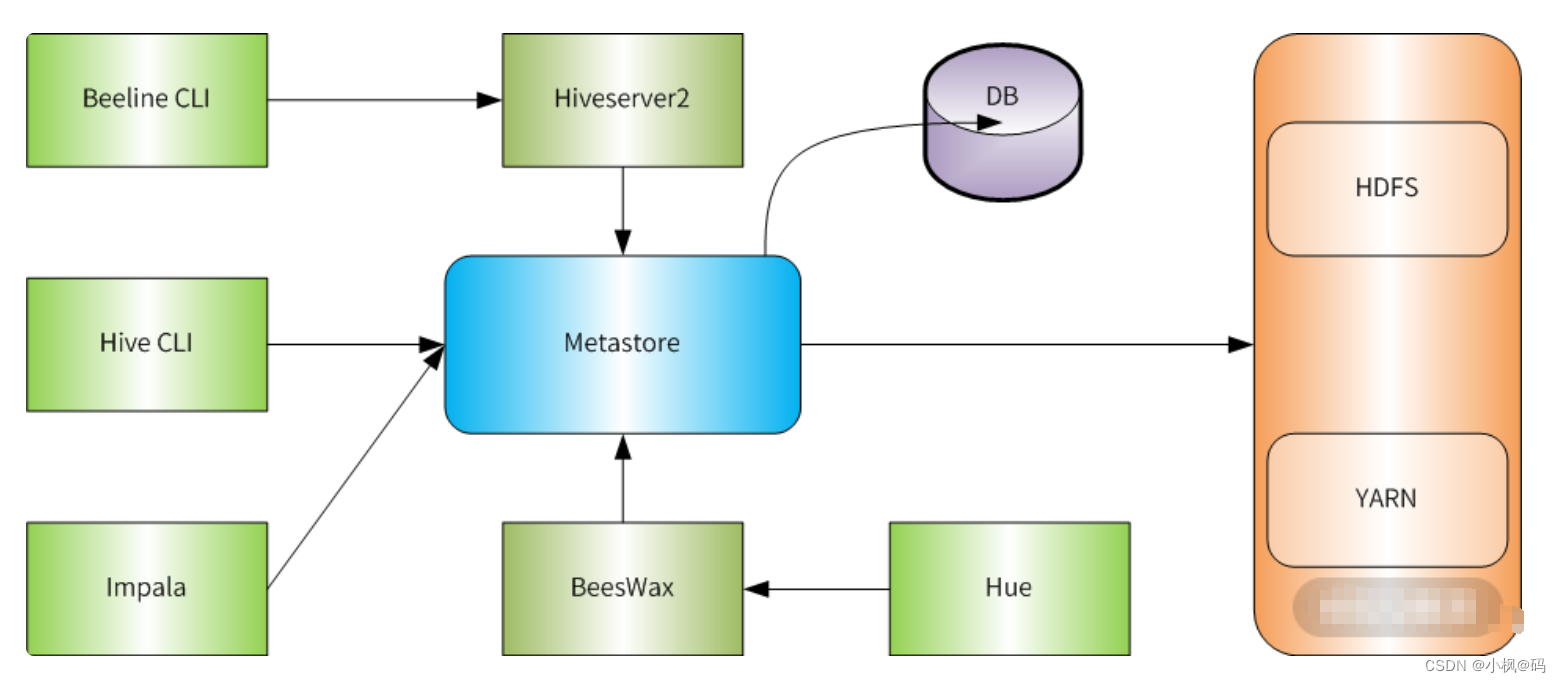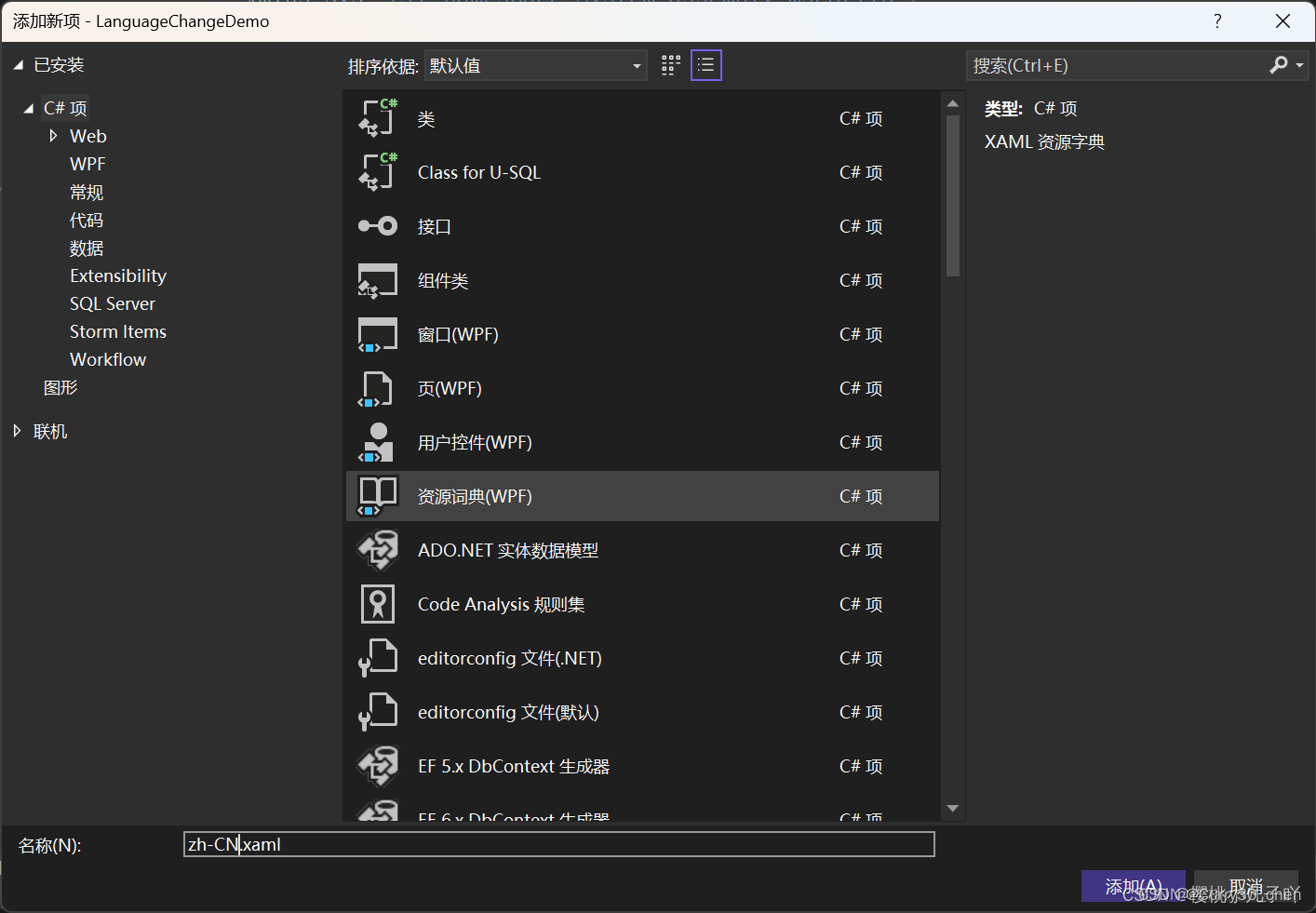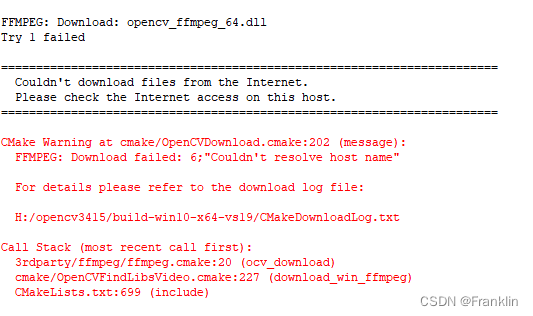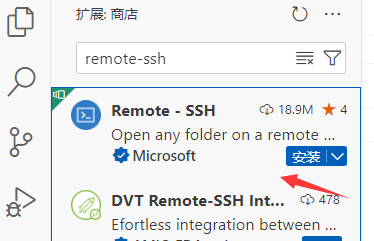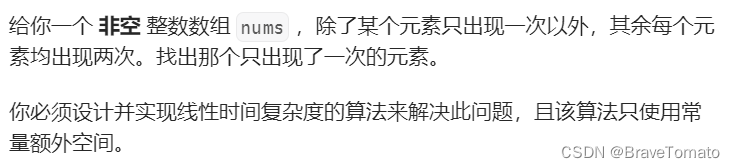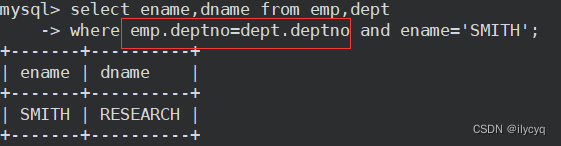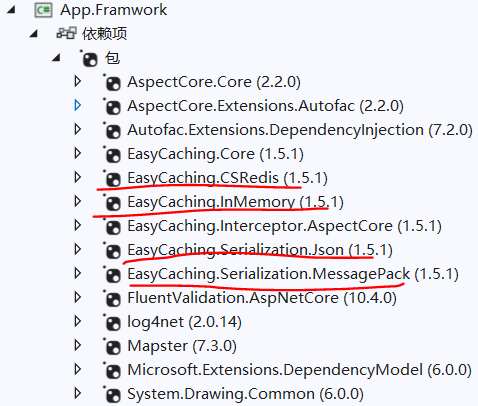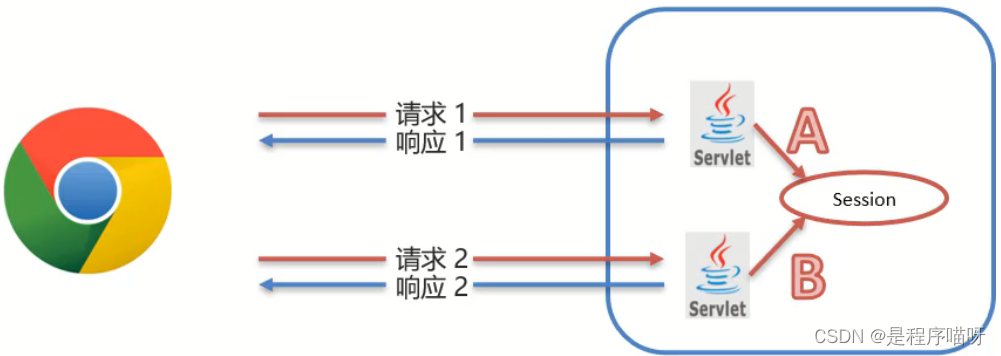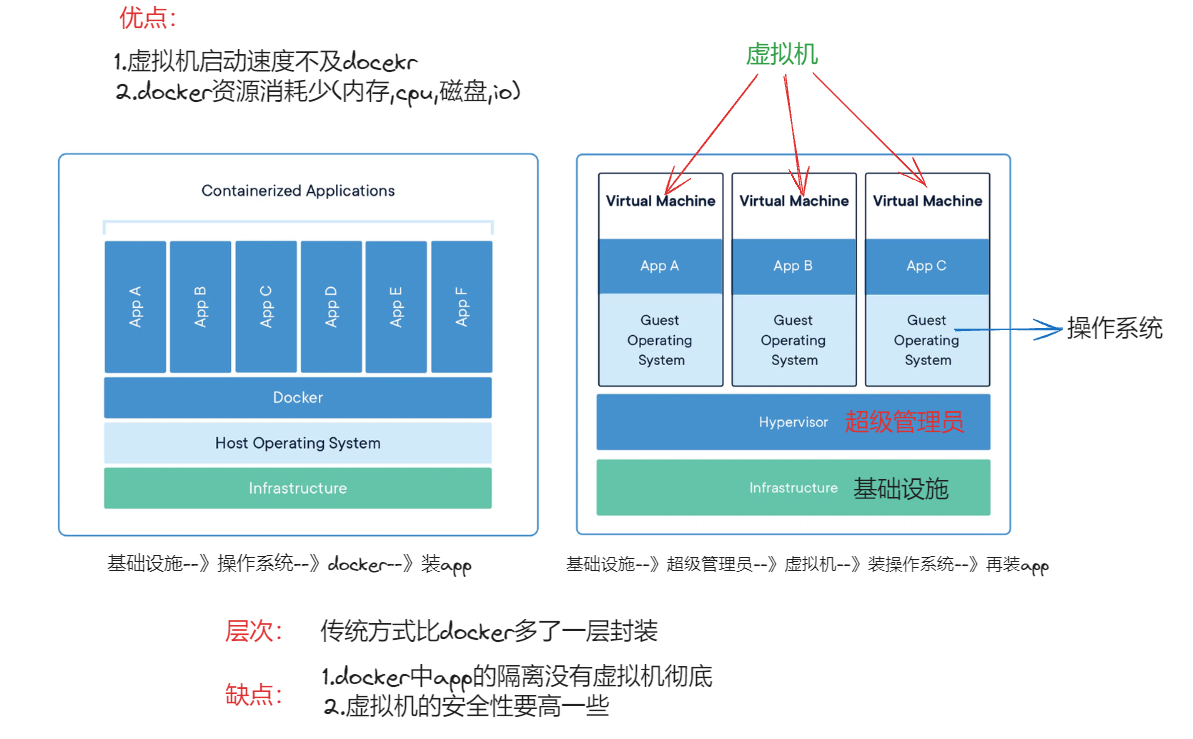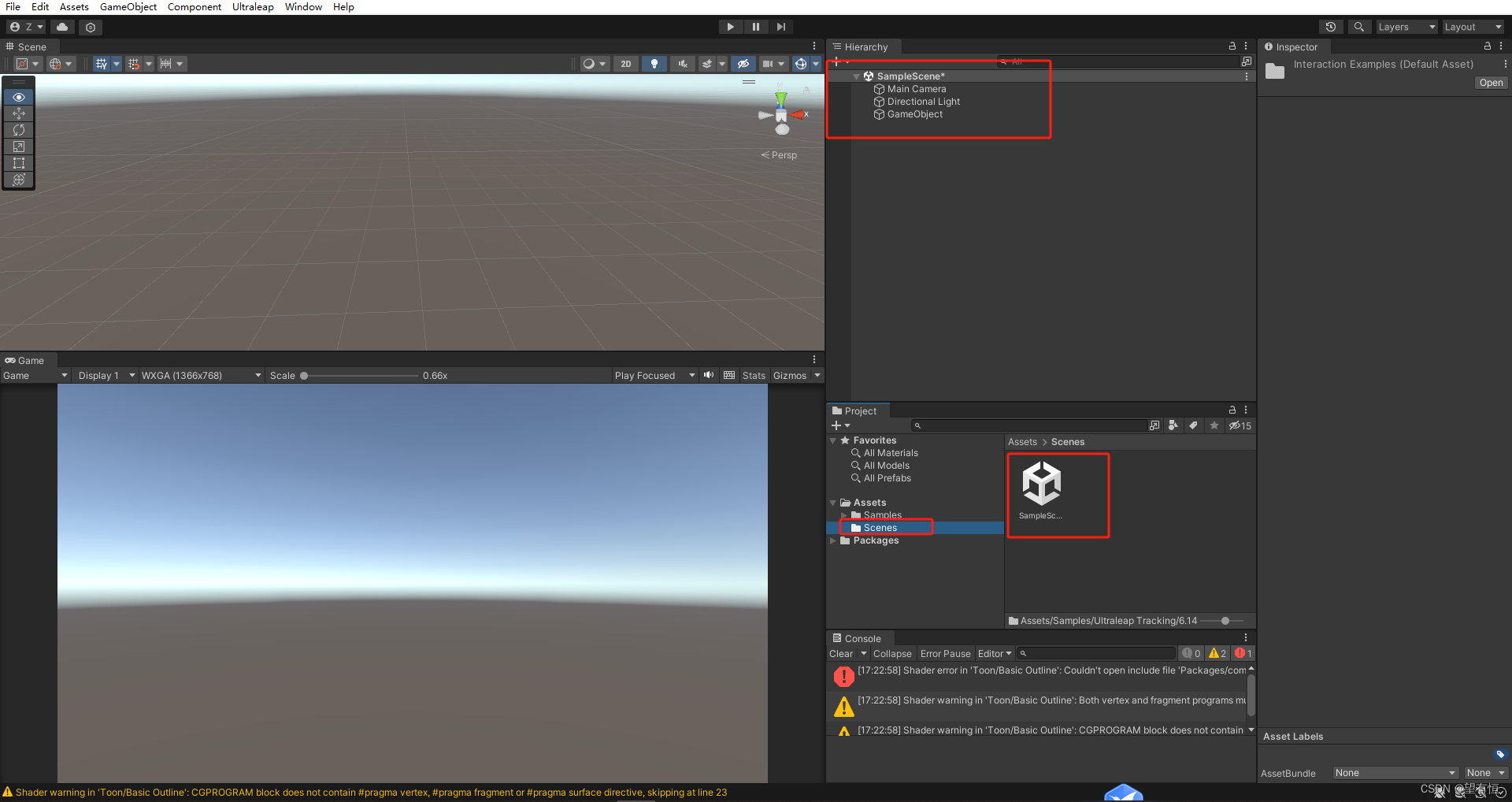目录
一、selenium库的基本使用
#(1)导入selenium from selenium import webdriver #(2)创建浏览器操作对象 path = 'chromedriver.exe' browser = webdriver.Chrome(path) #(3)访问网站 url = 'https://www.jd.com' browser.get(url) #page_source获取网页源码 content = browser.page_source print(content)
二、selenium元素定位
from selenium import webdriver
path = 'chromedriver.exe'
browser = webdriver.Chrome(path)
url = 'http://wwww.baidu.com'
browser.get(url)
#元素定位
#根据id来找到对象(常用)
button = browser.find_element_by_id('su')
print(button)
#根据标签属性的属性值来获取对象
button = browser.find_element_by_name('wd')
print(button)
#根据xpath语句来获取对象(常用)
button = browser.find_element_by_xpath('//input[@id="su"]')
print(button)
#根据标签的名字来获取对象
button = browser.find_elements_by_tag_name('input')
print(button)
#使用的bs4的语法来获取对象(常用)
button = browser.find_elements_by_css_selector('#su')
print(button)
button = browser.find_element_by_link_text('地图')
print(button)
三、selenium元素信息
from selenium import webdriver
#访问元素信息
#(1)获取元素属性
#(2)获取元素文本
#(3)获取标签名
path = 'chromedriver.exe'
browser = webdriver.Chrome(path)
url = 'http://www.baidu.com'
browser.get(url)
#(1)获取元素属性
input = browser.find_element_by_id('su')
print(input.get_attribute('class')) #里面放属性名字
#(2)获取元素文本
A = browser.find_element_by_link_text('新闻')
print(A.text)
#(3)获取标签名
print(input.tag_name)
四、selenium交互
e.g.
from selenium import webdriver
#创建浏览器对象
path = 'chromedriver.exe'
browser = webdriver.Chrome(path)
#定义url
url = 'http://wwww.baidu.com'
browser.get(url)
import time
time.sleep(3)
#获取文本框的对象
input = browser.find_element_by_id('kw')
#在文本框中输入Python
input.send_keys('Python')
time.sleep(2)
#获取百度一下的按钮
button = browser.find_element_by_id('su')
#点击百度一下按钮
button.click()
time.sleep(2)
#模拟js滑动 滑动到底部
db_button = 'document.documentElement.scrollTop=100000'
browser.execute_script(db_button)
time.sleep(2)
#获取下一页的按钮的两种方法
#next = browser.find_element_by_css_selector('.n')
next = browser.find_element_by_xpath('//a[@class="n"]')
#点击下一页按钮
next.click()
time.sleep(2)
#回到上一页
browser.back()
time.sleep(2)
#回去
browser.forward()
time.sleep(3)
#退出
browser.quit()